主题酒店设计情人节海报的思路发布时间:2021年08月27日 12:00
现在很多的宣传都会使用海报,这是因为海报图文并貌的形式更容易吸引大众的注意力,对于一些需要进行宣传的单位,对海报的设计内容要不断的变换和丰富,今天我们分享的是主题酒店设计情人节海报的思路。
1.打开“设计要求”,根据当前的内容来讲解案例的制作流程,以及在制作过程中需要注意到的,具体如图示。
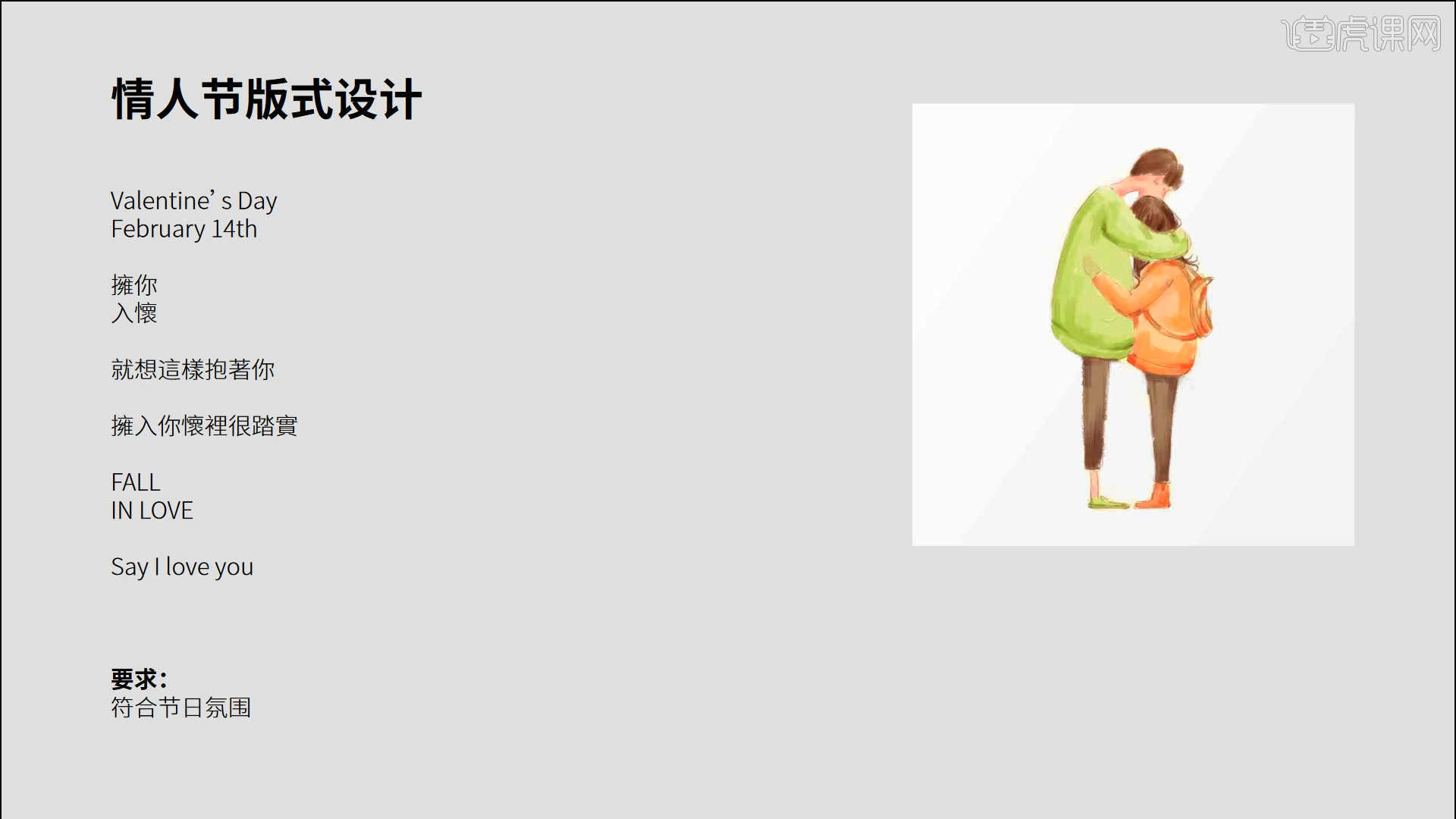
2.新建【画布】,然后在面板中将【厘米】的数值调整为【39*59】的尺寸,并进行【重命名】,具体如图示。
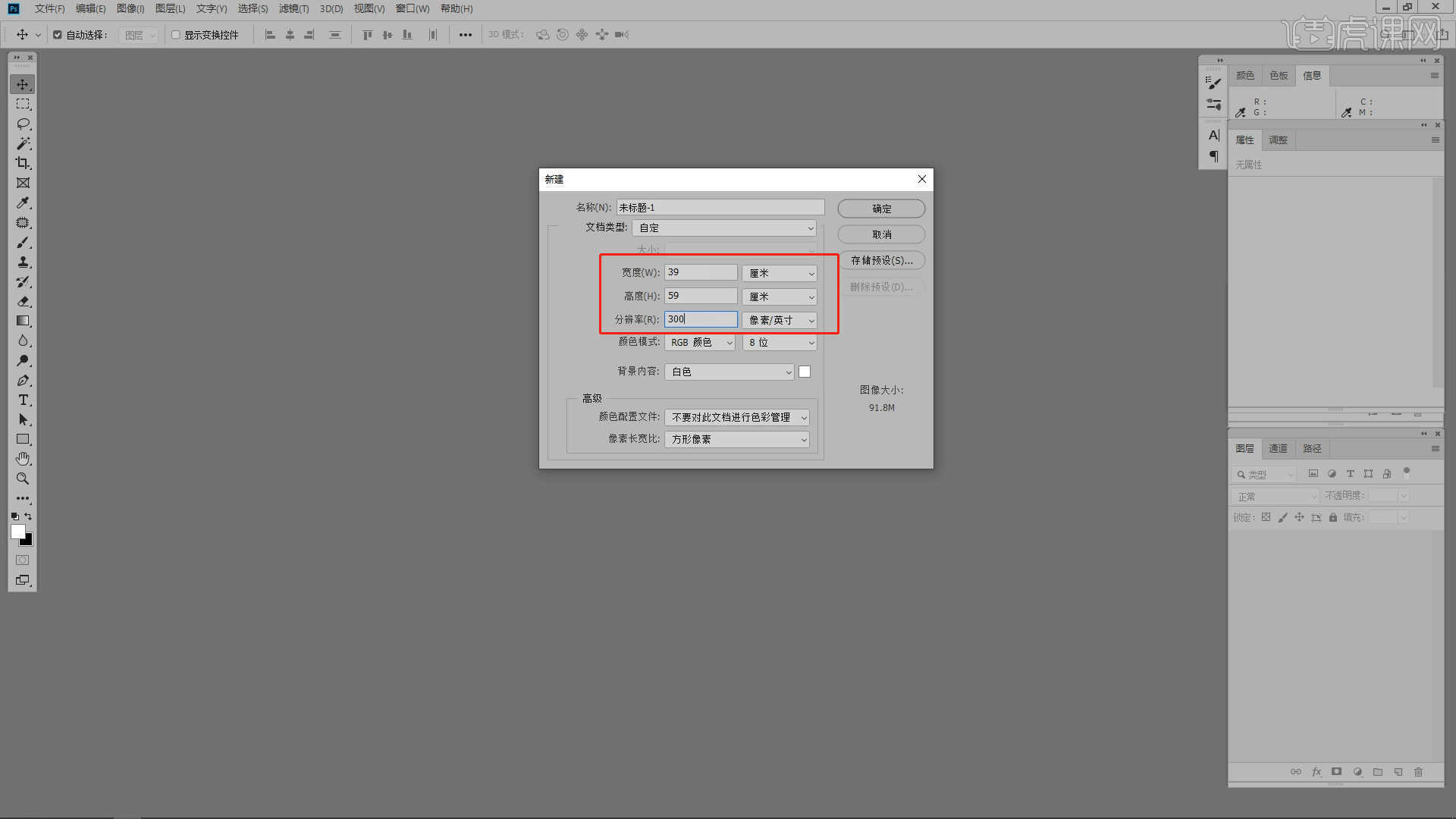
3.本节课的制作课程中使用到“文案/图片素材”文件,素材老师都会放在素材包中,在网页的右侧,点击【黄色】按钮下载课程素材,具体如图示。
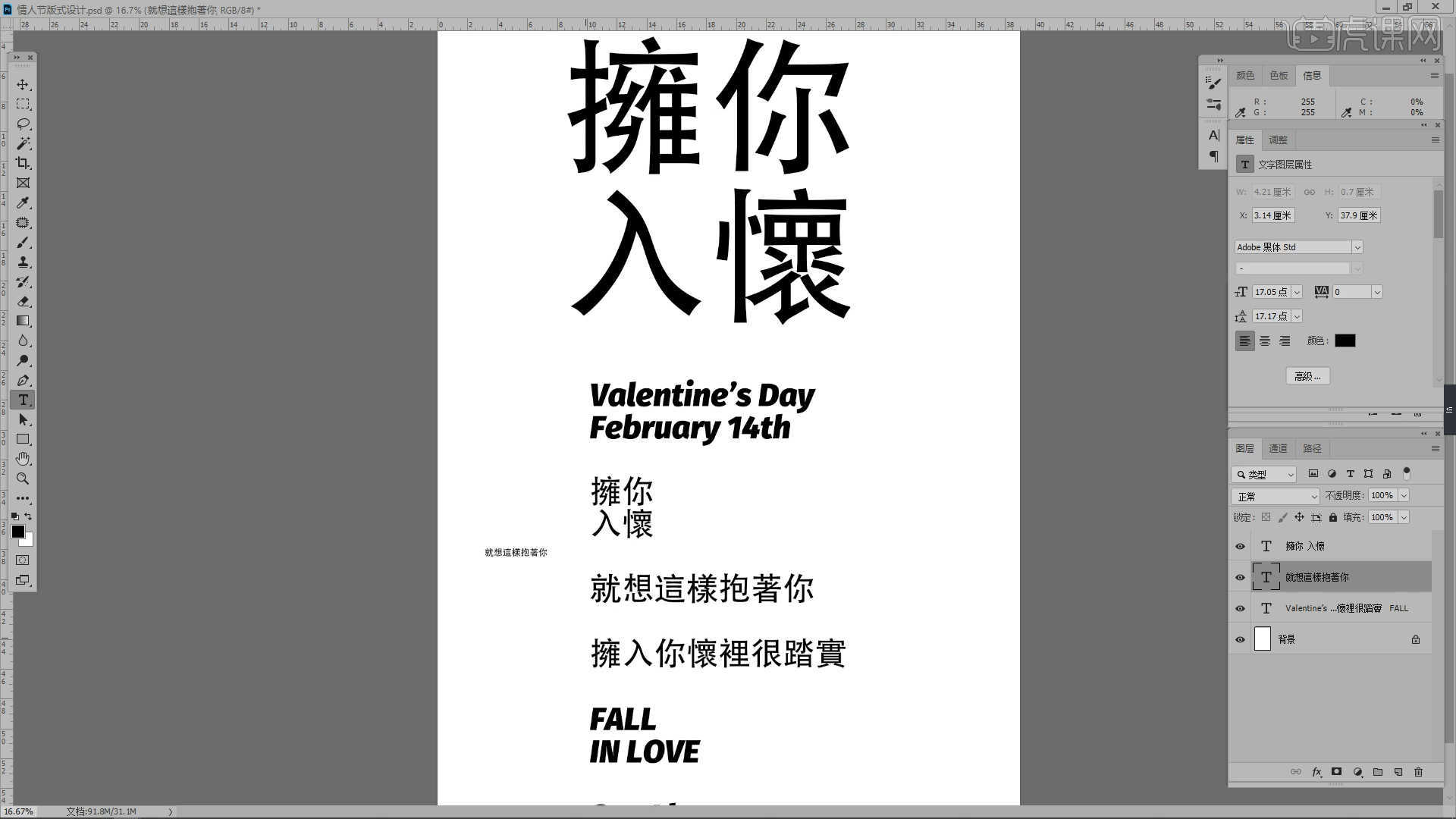
4.加载“人物”素材,利用【变形】命令【快捷键:Ctrl+T】,来调下它的【形状】样式,具体如图示。

5.选择载入进来的“文字内容”修改字体预设调整文本的大小,然后在颜色面板中设置填充颜色,具体如图示。
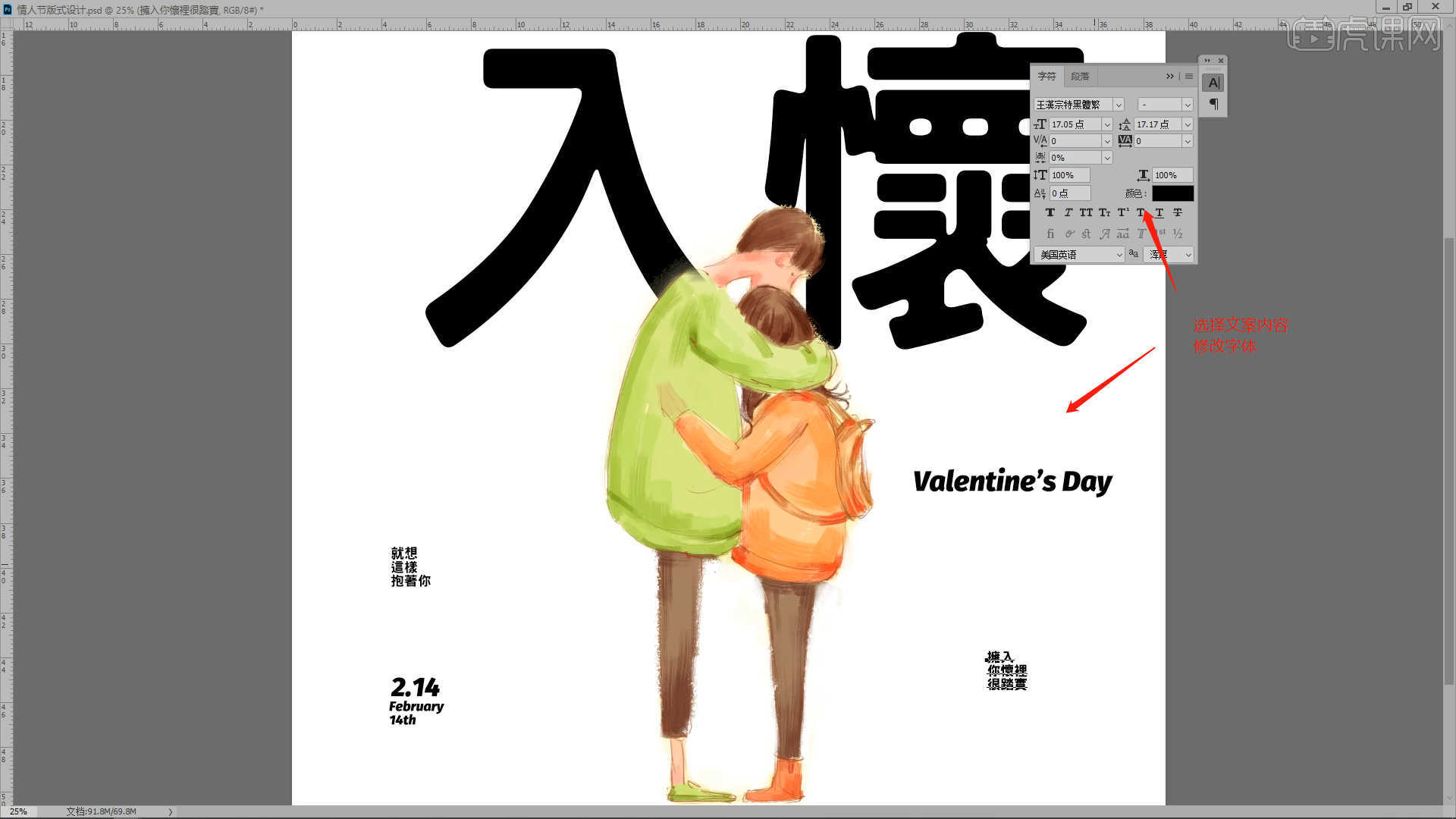
6.选择“背景”图层修改颜色,然后选择“文字”图层也进行颜色的修改调整。

7.加载“爱心”素材,利用【变形】命令【快捷键:Ctrl+T】,来调下它的【形状】样式,具体如图示。
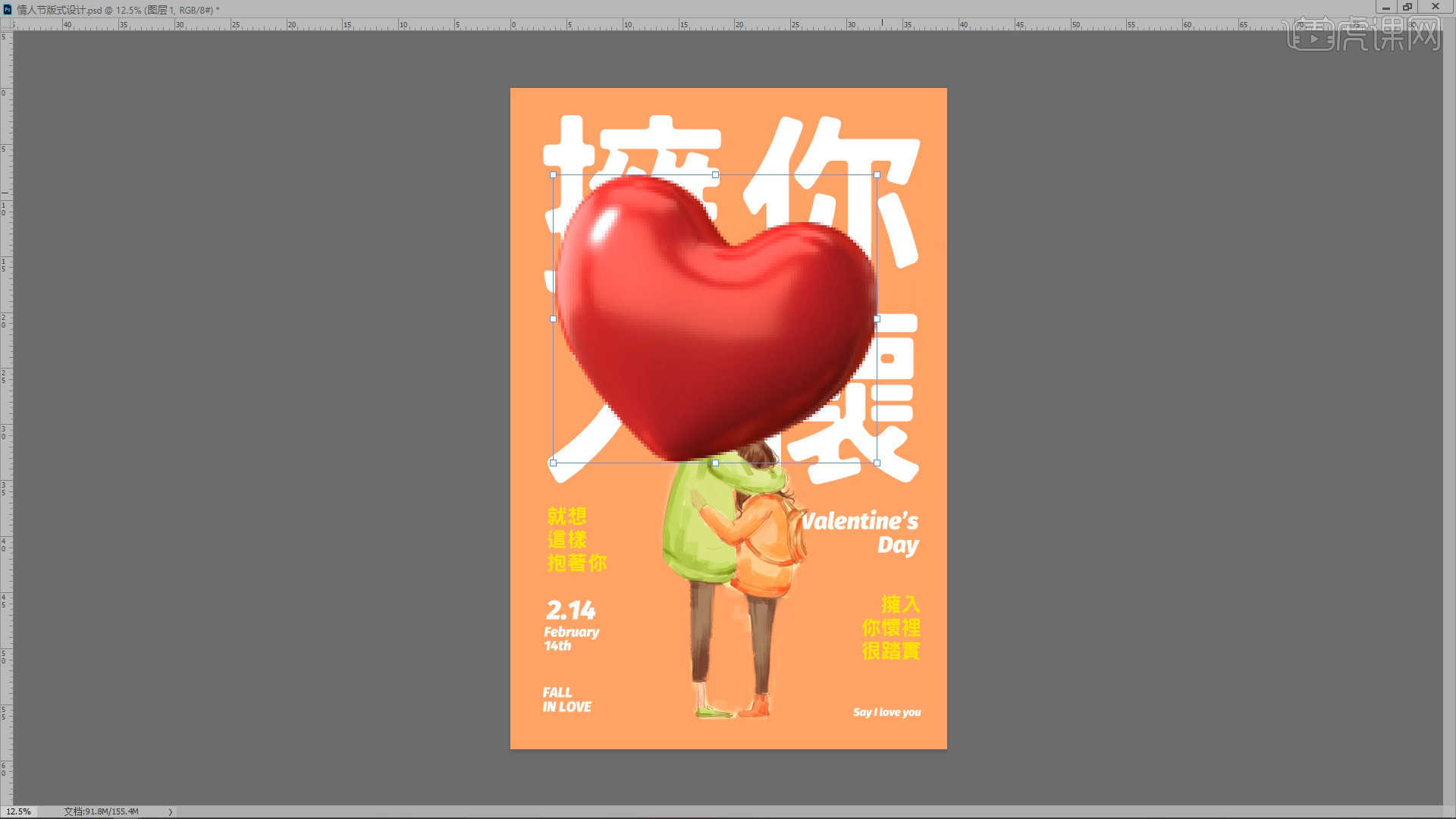
8.在效果器中添加【色相饱和度】效果【快捷键:Ctrl+U】,在面板中设置是【预设】颜色,然后调整画面的【色相/饱和度/明度】数值信息,具体如图示。
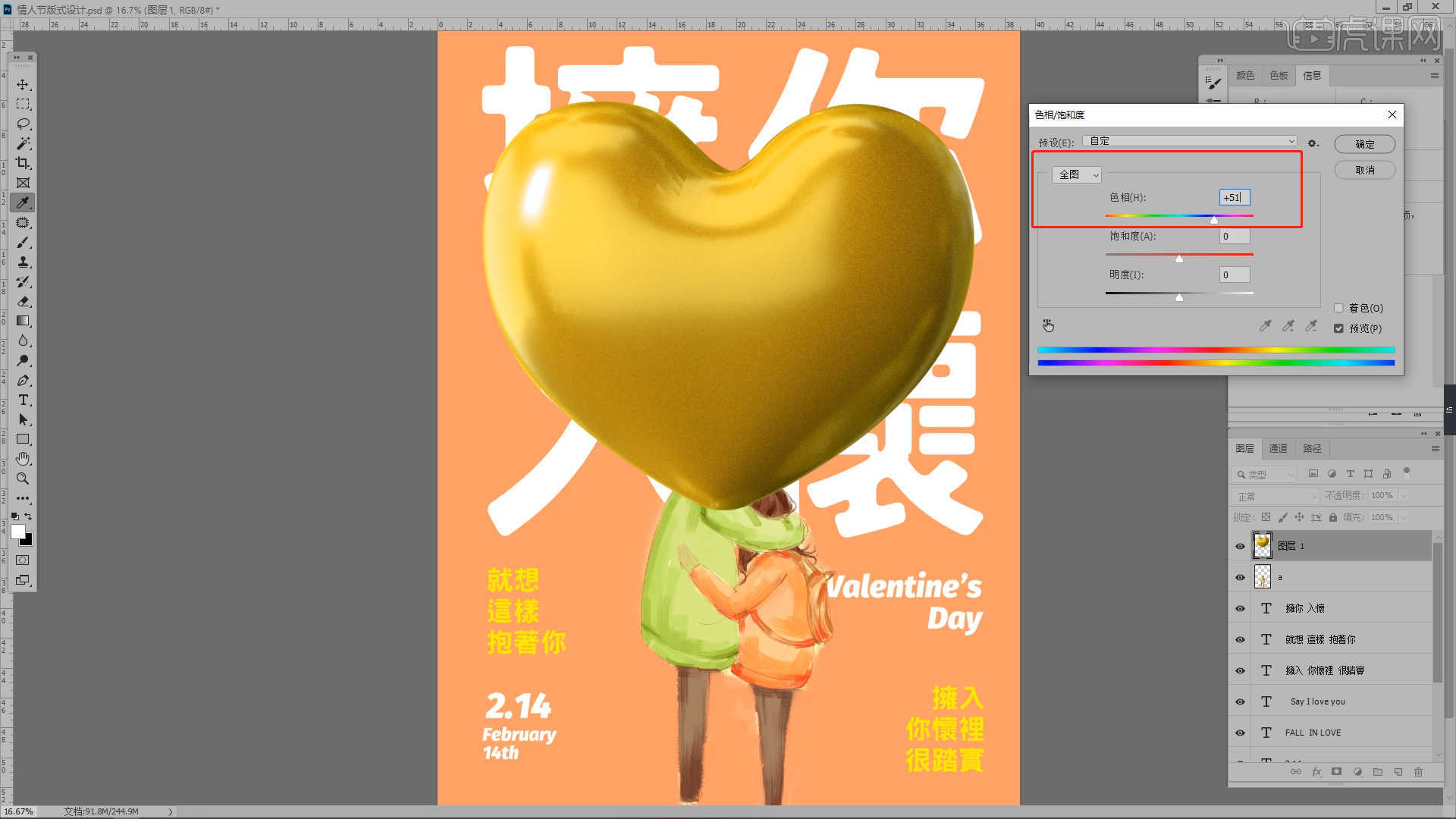
9.选择“爱心”图层的“选区”,然后点击【文本图层】进行【复制】【快捷键Ctrl+J】将选区内容进行“提取出来”,利用【变形】命令【快捷键:Ctrl+T】,来调下它的【形状】样式,具体如图示。

10.选择图层,双击打开【图层样式】,点击【混合选项】面板,在面板中调整【底部滑块】的效果。
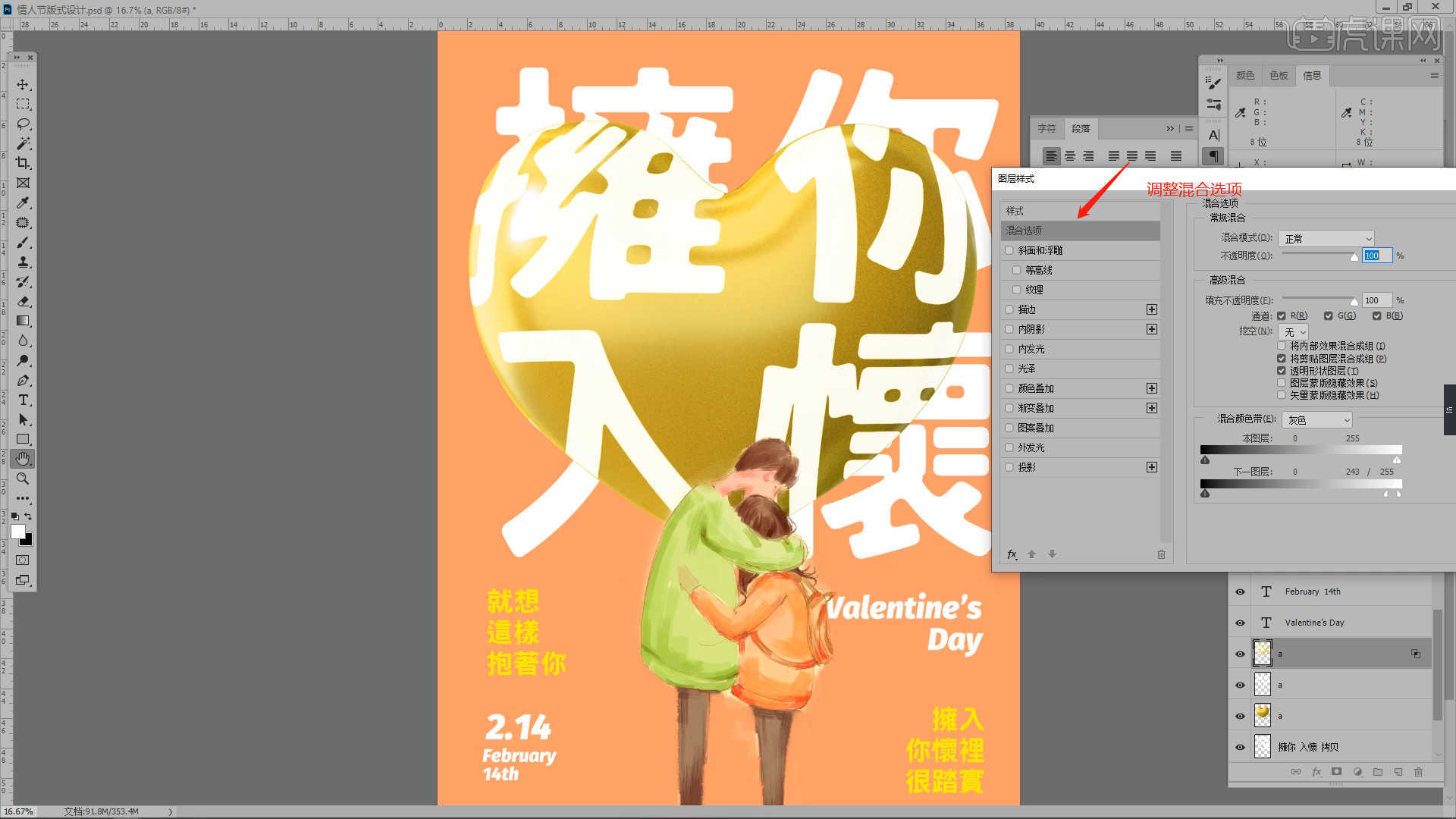
11.选择“爱心”图层进行【复制】【快捷键Ctrl+J】在效果器中点击【滤镜】-【模糊】-【动感模糊】效果设置它的【半径】数值,具体如图示。

12.选择“人物”图层进行【复制】【快捷键Ctrl+J】在效果器中点击【模糊和锐化】-【高斯模糊】效果设置它的【半径】数值,具体如图示。
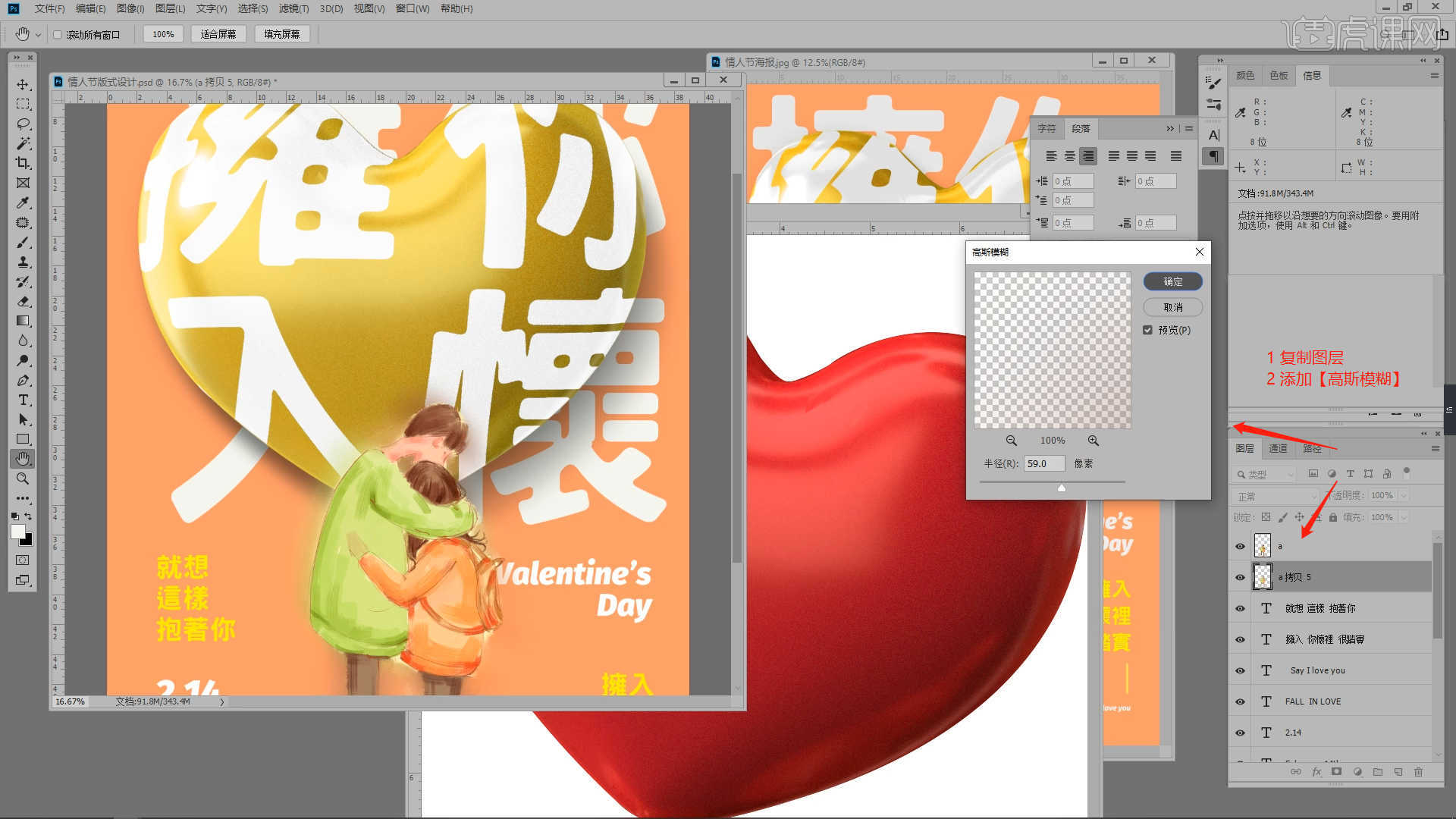
13.选择图层,将它的“类型”调整为【正片叠底】,然后根据效果修改【不透明度】的数值信息,具体如图示。
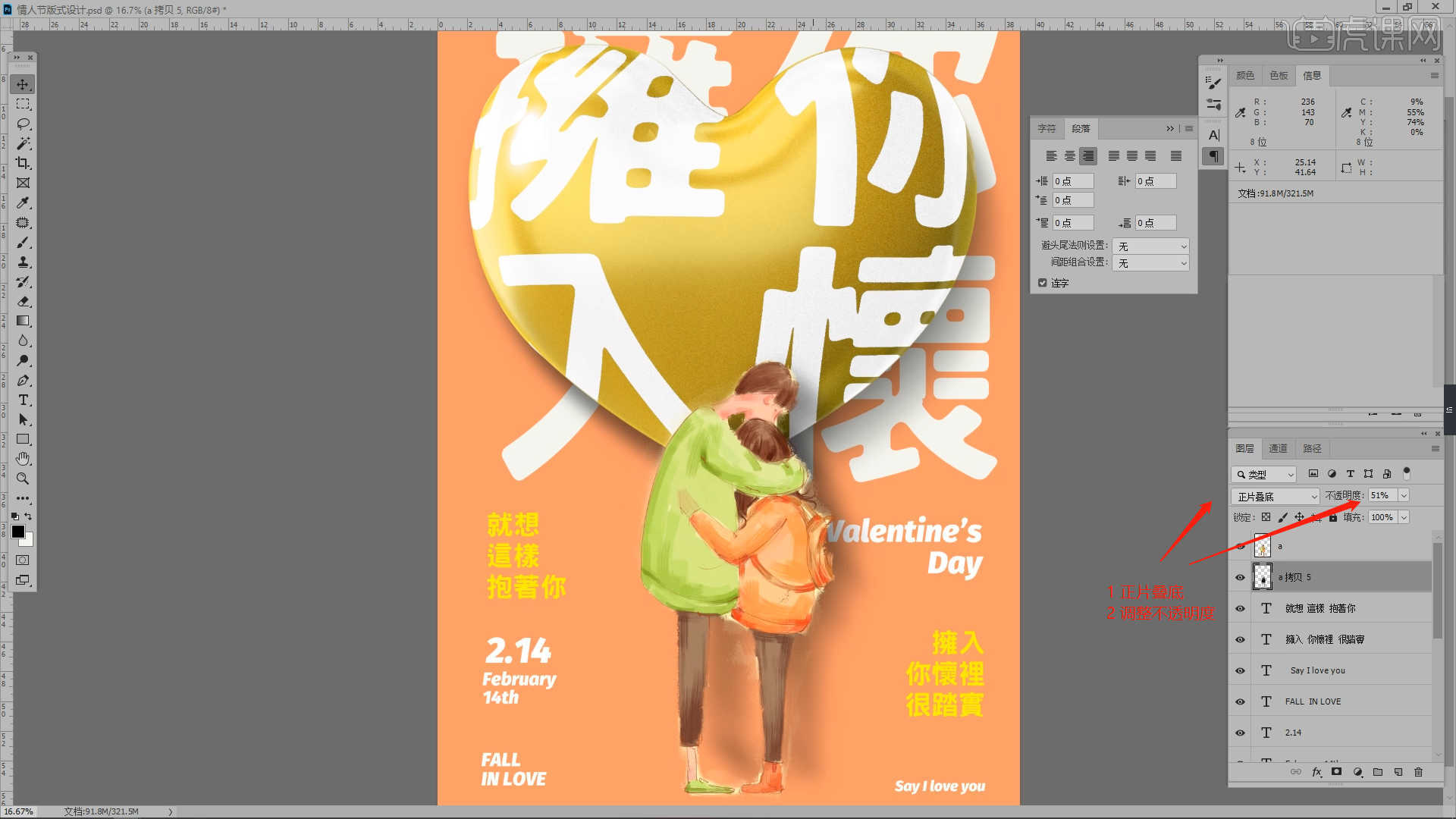
14.在【工具栏】中找到【矩形】进行创建并且设置【填充颜色】,然后进行【复制】【快捷键Ctrl+J】使用“旋转”命令调整矩形的形状。

15.最终效果如图示,视频学百遍,不如上手练一练,你学会了吗!
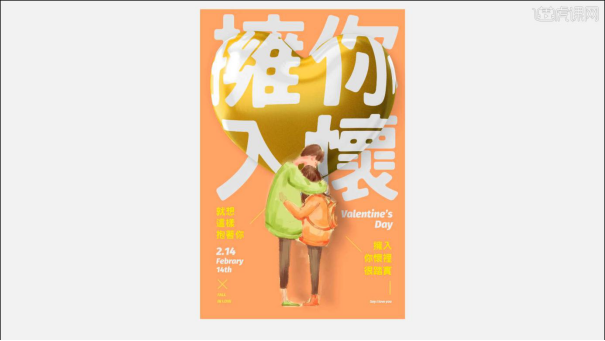
通过上边的操作和演示,我们知道了主题酒店设计情人节海报的思路是什么,对于主题酒店会根据各种节日变换自己的宣传内容,所以对于海报的设计要求更高一些,大家也可以选择其他题材进行操作练习。
本篇文章使用以下硬件型号:联想小新Air15;系统版本:win10;软件版本:PS(CC2019)。



















